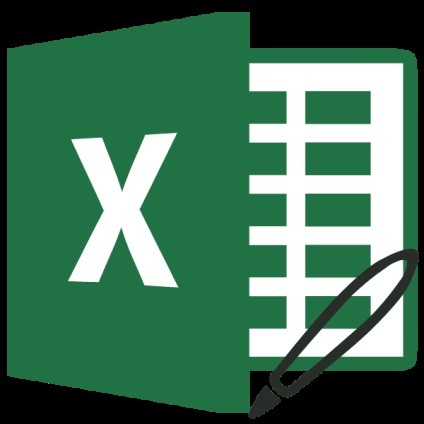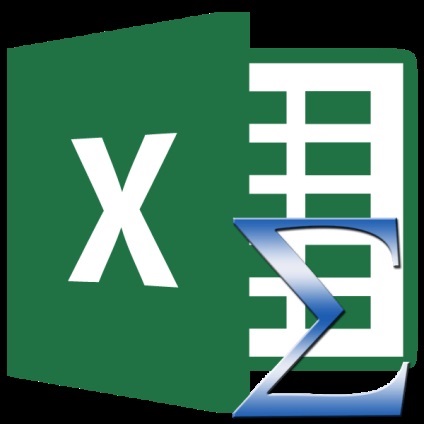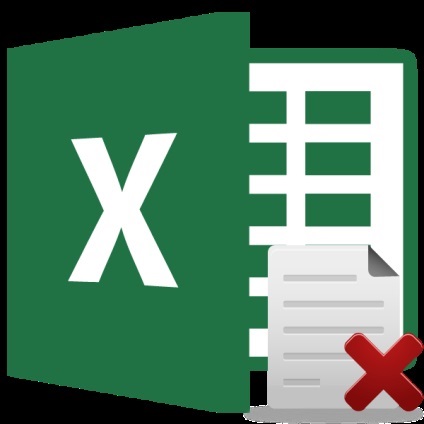
După cum știți, în cartea Excel puteți crea mai multe foi. În plus, setările implicite sunt configurate astfel încât, atunci când creați un document deja are trei elemente. Dar, sunt momente pe care utilizatorii au nevoie pentru a elimina unele foi de date sau goale, că acestea nu interferează cu ei. Să vedem cum acest lucru se poate face în diverse moduri.
Procedura de demontare
În Excel, este posibil să se îndepărteze atât o singură foaie, și multe altele. Să vedem cum se face acest lucru în practică.
Metoda 1: ștergerea meniul contextual
Cel mai simplu și mai intuitiv mod de a efectua această procedură - este de a profita de oportunitatea pe care meniul contextual. Fă un clic dreapta pe acea foaie, care nu mai este necesară. „Remove“, selectați elementul din lista de comenzi rapide activate.
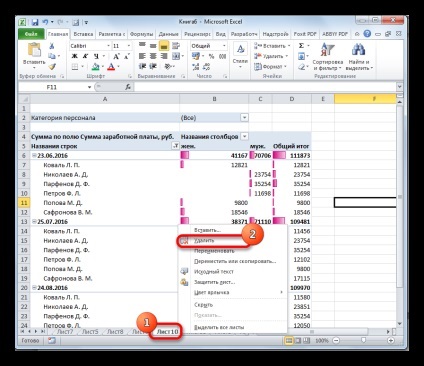
După această operație, foaia va dispărea din lista elementelor deasupra statului rând.
Metoda 2: Instrumente de ștergere pe bandă
Este posibil pentru a elimina elementul dorit, prin utilizarea unor instrumente aflate pe bandă.
- Du-te la foaia pe care dorim să o eliminați.
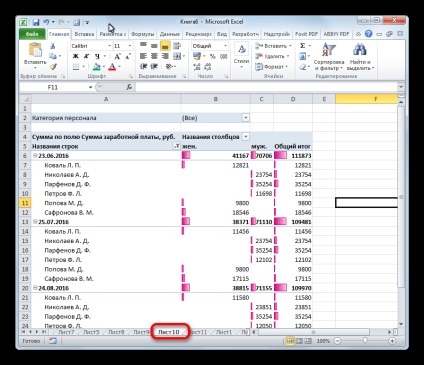
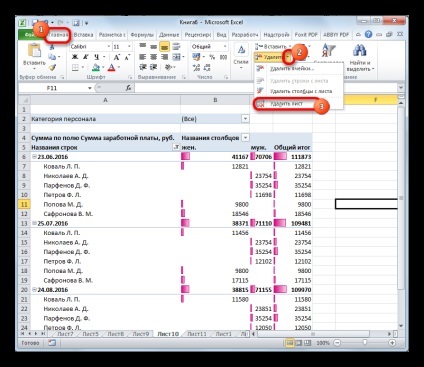
Foaia activă va fi șters imediat.
Metoda 3: îndepărtarea mai multor elemente
De fapt, procedura de îndepărtare în sine este aceeași ca și în cele două metode descrise mai sus. Numai pentru a elimina mai multe coli înainte de a începe procesul direct, va trebui să le selectați.
- Pentru a izola elementele aranjate în ordine, țineți apăsată tasta Shift. Apoi, faceți clic pe primul element, și apoi în cele din urmă, ținând apăsat butonul blocat.
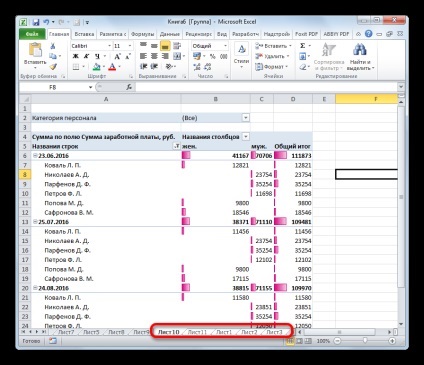
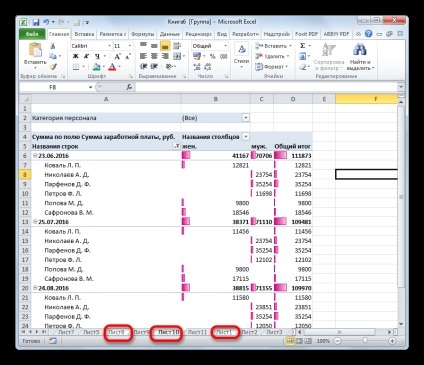
Odată ce elementele sunt selectate, pentru eliminarea acestora este necesar să se utilizeze una din cele două metode, care au fost discutate mai sus.
După cum puteți vedea, elimina foile care nu sunt necesare în programul Excel este destul de simplu. Dacă se dorește, există chiar posibilitatea de a șterge mai multe elemente la un moment dat.
Suntem încântați să fie în măsură să vă ajute să rezolve problema.
La rândul său, ne puteți ajuta prea. chiar ușor.
Încercați să găsiți alte răspunsuri on-line
Să rezolve toate problemele de pe computer?
Un alt articol pe acest subiect: